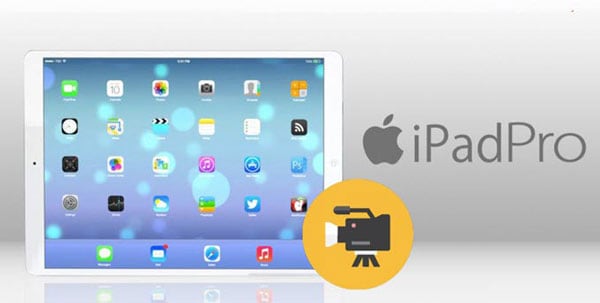5 skærmoptagere til iPad uden Jailbreak [2022 gratis]
Hvis du vil vise folk, hvad du laver på din håndholdte enhed eller computer (f.eks. give en vejledning i, hvordan man arbejder med et bestemt program), skal du optage det. Men hvordan vil du gøre det? Du kan bestemt ikke bare tage dit kamera frem og prøve at optage din computer eller enhed. Lyset fra skærmen vil ikke gøre noget synligt! Den eneste måde for dig at komme videre med dette er at have en skærmoptager til iPad, iPhone, iPod og PC. Lad os diskutere nogle af de bedste iPhone- eller iPad-skærmoptagere.
- Top 1: iOS Screen Recorder
- Top 2: Skærmflow
- Top 3: Apowersoft
- Top 4: Shou
- Top 5: Quicktime
- Sammenligning på disse skærmoptagere
Top 1: iOS Screen Recorder

IOS Screen Recorder
Din bedste skærmoptager til iPad.
- Sikkert, hurtigt og enkelt.
- Spejl din enhed trådløst til din computer eller projektor.
- Optag mobilspil, videoer og mere på computeren.
- Support iPhone, iPad og iPod touch, der kører iOS 7.1 til iOS 13.
- Tilbyd både Windows- og iOS-programmer (iOS-programmet er ikke tilgængeligt til iOS 11-13).
IOS Screen Recorder tilfældigvis en af de bedste skærmoptagere til iPad, iPhone og PC. Dette skyldes, at iOS Screen Recorder ikke kun optager din skærm, men også gør en masse andre ting. Udover at være en iPhone- eller iPad-skærmoptager, giver den dig også mulighed for at dele din skærm mellem din håndholdte enhed og din computer. Det giver dig også mulighed for nemt at eksportere dine videoer fra en enhed til en anden. iOS Screen Recorder er kompatibel med alle iOS-enheder, hvilket gør det nemt for alle med et Apple-produkt at bruge.

iOS Screen Recorder behøver ingen kabler og kan bruges med Airplay, hvilket gør det nemt for dine to enheder at forbinde. Alt du skal gøre er at aktivere spejlingsindstillingen, og alt vil være nemt for dig at gøre fra da af. På grund af alle de meget nyttige funktioner og den enkle grænseflade, som iOS Screen Recorder bruger, er dette program let en af de bedste pc- og iPad-skærmoptagere på markedet. Du kan hente optagelsesappen fra deres installationsvejledning.
Udover iOS Screen Recorder kan du også bruge Wondershare MirrorGo til optagelse af iPhone-skærm.

MirrorGo – iOS Screen Recorder
Optag iPhone-skærm og gem på din computer!
- Spejl iPhone-skærm til den store skærm på pc’en.
- Optage telefonskærm og lav en video.
- Tag screenshots og gem dem på computeren.
- Omvendt kontrol din iPhone på din pc for en fuldskærmsoplevelse.
Top 2: Skærmflow
Bortset fra iOS Screen Recorder er der også Screenflow, en anden iPad-skærmoptager, der ikke kræver nogen jailbreak. Screenflow er en letanvendelig skærmoptager iPad, der simpelthen optager din video hurtigt. Det bedste ved dette program er, at det kan tage kvalitetsskærmvideoer i første forsøg. For at begynde at bruge det, skal du bruge et lyn-til USB-kabel til at forbinde både din computer og håndholdte enhed. Når du har forbundet de to, kan du starte Screenflow op og begynde at optage.
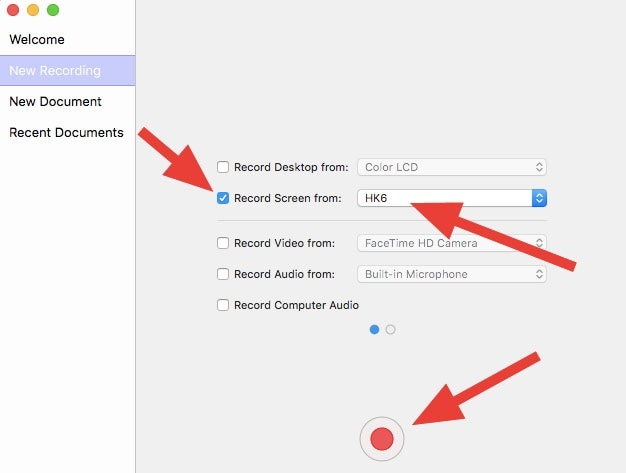
Top 3: Apowersoft
Den tredje på listen over nyttige skærmoptagere iPad er Apowersoft iPhone/iPad skærmoptager. Apowersoft iPad-skærmoptageren er et meget simpelt optagelsesprogram, der nemt giver dig mulighed for at optage, hvad end du laver på dine iOS-enheder og dine Mac-enheder. Tjek skærmbilledet af programmet nedenfor for at få et bedre overblik over, hvordan det fungerer.
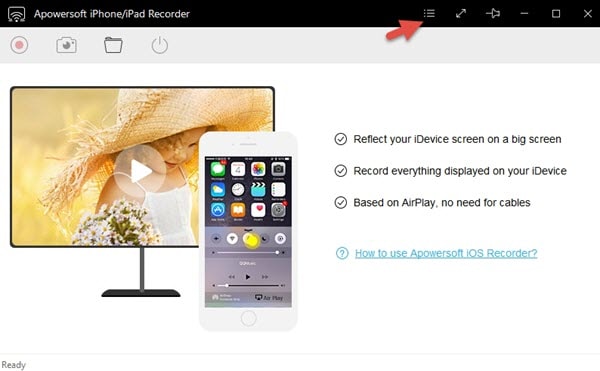
Ligesom for iOS Screen Recorder giver dette program dig mulighed for at spejle iOS-enheder og derefter optage indholdet af skærmen. Den fungerer også med Apples Airplay-funktion, som gør det rigtig nemt at forbinde dine to enheder. Den kan også optage lyd fra dine enheder via mikrofoner eller endda højttalere. Dette er sandsynligvis den næstbedste optager på listen ved siden af iOS Screen Recorder med de fantastiske funktioner, den kan tilbyde.
Top 4: Shou
Shou er også en meget nyttig skærmoptager iPad. Shou er et program, der kan findes i en app-butik, der er kendt som Emu4iOS Store. Når du har downloadet Emu4iOS, kan du nemt finde Shou, og du kan nemt downloade det. Når du har downloadet det, bliver alt enkelt fra da af. Når du starter Shou op, vil du kun se en optagemulighed, hvor du kan begynde at optage dit indhold. Bare klik på optag-knappen, og du kan optage alt, hvad du laver. Tag et kig på skærmbilledet nedenfor for at vide, hvordan det ser ud.
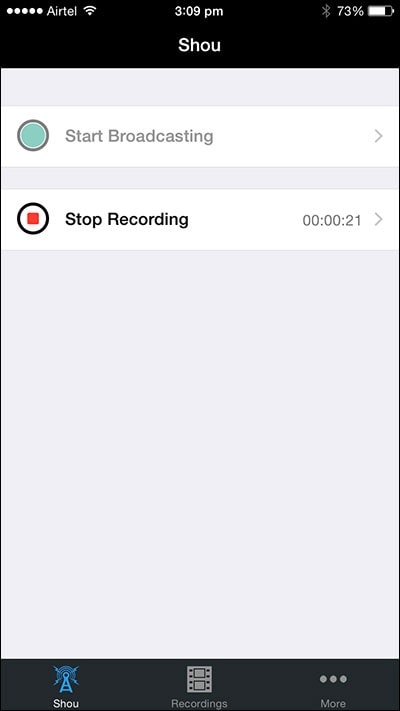
Top 5: Quicktime
Til sidst har vi Quicktime Player. Selvom de fleste ikke ved, at Quicktime kan bruges som en skærmoptager iPad, er den faktisk en af de nemmeste at bruge, da den allerede er indbygget. Fangsten er dog, at kun enheder med iOS 8 og computere, der er OS X Yosemite, kan gøre brug af skærmoptagerens iPad-indstilling. Du skal også bruge et lyn-til USB-kabel for at forbinde dine to enheder sammen. Når du har gjort det, kan du starte din Quicktime-afspiller og se efter skærmoptageren iPad under fanen ‘Filer’. Når du har klikket på optageren, skal du bare begynde at optage din video og gemme den.
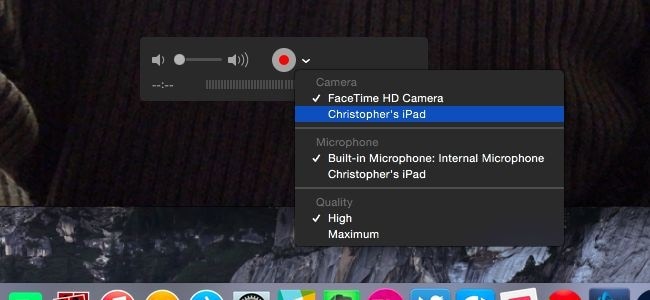
Sammenligning på disse skærmoptagere
Det er 5 af de bedste skærmoptagere til iOS-enheder, der er ude på markedet. Så nu er spørgsmålet, hvilken er den bedste? Nå, svaret på det vil helt sikkert alt afhænge af, hvad du leder efter i et skærmoptagelsesprogram.
Hvis jeg skulle bedømme de fem, ville jeg helt klart sætte iOS Screen Recorder på øverst på min liste fordi dette program har flest funktioner. Det giver også mulighed for den nemmeste tilslutning af enheder gennem en Wifi-forbindelse og spejling.
Sekund, på listen ville højst sandsynligt være Apowersoft, da Apowersoft har mange funktioner, der ligner iOS Screen Recorder, herunder muligheden for at arbejde med Airplay og spejlingsfunktionen.
Den tredje er Screenflow, da Screenflow er en af de nemmere at bruge og stadig har nogle grundlæggende funktioner, der giver dig mulighed for at optimere din skærmoptagelsesvideo. Det giver dig også mulighed for at optage lydlyde klart med high definition.
Fjerde er Shou, da Shou er en af de nemmeste at bruge. Mekanismen for dette program er så ligetil, at selv en person, der ikke er særlig teknisk kyndig, kan gøre brug af den. For at optage skal du blot trykke på optageknappen, og alt er gjort for dig.
På den sidste plads, vi har QuickTime, da det har de færreste funktioner. Jeg vil sige, at QuickTime er meget nyttigt, hvis du ikke ønsker at downloade flere programmer, da funktionen allerede er indbygget. Du skal dog have belysning til USB-kabel, og dine enheder skal opfylde kravene, som jeg har nævnt ovenfor.
Nu hvor du kender de 5 bedste skærmoptagere derude, er det virkelig op til dig at vælge, hvilken du vil have. Dit valg vil alt afhænge af din viden om de tekniske ting såvel som dine behov. Vælg klogt!
Seneste Artikler